Obrisati hard disk znači potpuno izbrisati sve njegove informacije. Samo „Deleting“ (brisanje) ne briše hard disk, kao ni samo formatiranje. Morate napraviti dodatni korak da ga potpuno potpuno obrišete.
Kada formatirate hard disk ili izbrišete particiju, obično samo brišete sistem datoteka (file system), čineći podatke nevidljivim, ili nejasno indeksiranim, ali oni nisu nestali. Program za oporavak datoteke ili poseban hardver lako može povratiti informacije.
Ako želite da budete sigurni da vaše privatne informacije nestaju zauvijek, moraćete da obrišete hard disk pomoću specijalnog softvera.
Kako obrisati hard disk računara?
To može potrajati od nekoliko minuta do nekoliko sati u zavisnosti od toga koliko je veliki disk i kojim softverom/metodom želite da ga obrišete.
1. Napravite backup svega što želite zadržati. Kada obrišete hard disk, nema apsolutno načina da bilo šta povratite.
Obratite pažnju na to da neki hard diskovi imaju više particija. Da biste bili sigurni, možete da ih vidite pomoću Windows alata Disk Management.
2. Preuzmite besplatni program za uništavanje podataka: Darik's Boot And Nuke – DBAN, CBL Data Shredder, HDShredder, HDDErase, MHDD, PCDiskEraser, KillDisk… Bilo koji od ovih programa će raditi odlično, jer se mogu koristiti za brisanje hard diska izvan operativnog sistema Windows. To je neophodna osobina, ako želite da obrišete hard disk na kojem je Windows instaliran.Postoji nekoliko načina za potpuno brisanje hard diska, ali korišćenje softvera za uništavanje podataka je najlakše i omogućava da se hard disk ponovo koristi.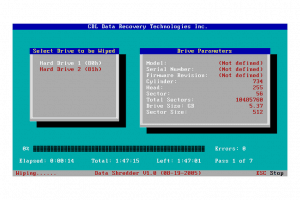
3. Zatim, dovršite sve potrebne korake za instalaciju softvera ili, u slučaju programa kao što je DBAN, preuzmite ISO image na CD ili DVD disk ili USB uređaj kao fleš disk:
Ako koristite CD ili DVD, to obično podrazumijeva snimanje ISO image na disk, a zatim pokretanje sa diska za pokretanje programa.
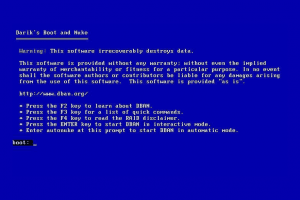
Ako koristite fleš disk ili drugi USB uređaj, to obično podrazumijeva spremanje ISO image na USB uređaj, a zatim se pokreće sa tog USB uređaja da biste započeli sa korišćenjem.
4. Obrišite hard disk prema uputstvima programa.
Većina programa za uništavanje podataka koristi nekoliko različitih metoda za brisanje hard diska.

5. Nakon ispravnog brisanja hard diska, budite sigurni da su sve informacije sa diska sada potpuno nestale.
Šta nakon brisanja?
Sada možete instalirati Windows na disk jedinicu, kreirati novu particiju, prodati ili pokloniti hard disk ili računar, reciklirati ili odložiti ga, vratiti vaše rezervne kopije datoteka ili bilo šta drugo što vam treba.
Brisanje hard diska je nezavisno od operativnog sistema, sve dok koristite jedan od alatki za pokretanje koje smo pomenuli. To znači da možete koristiti isti opšti proces da obrišete hard disk ako imate Windows 10, Windows 8, Windows 7, Windows Vista, Windows XP, Linux ili bilo koji drugi operativni sistem računara.

